出版

あまり知られていないトリックを使用すると、ほぼすべてのセキュリティ保護された PDF を「ロック解除」して、さらに編集したり、光学式文字認識を行ったりすることができます。
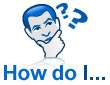 膨大な数のPDF文書を扱っている方もいらっしゃるでしょう。文書に様々な編集やコメントを加えたり、Word文書などの別の形式に変換したりする必要があるかもしれません。しかし残念ながら、PDFファイルの入手元によっては、一部のファイルがセキュリティ保護されている場合があり、コンテンツの整合性確保のために編集や変更ができないことがあります。
膨大な数のPDF文書を扱っている方もいらっしゃるでしょう。文書に様々な編集やコメントを加えたり、Word文書などの別の形式に変換したりする必要があるかもしれません。しかし残念ながら、PDFファイルの入手元によっては、一部のファイルがセキュリティ保護されている場合があり、コンテンツの整合性確保のために編集や変更ができないことがあります。
この時点で、ドキュメントを別の形式で直接保存できないことに気づき、落胆して諦めてしまうエンジニアもいます。幸いなことに、私が過去に扱ったIEEEコンソーシアムのものなど、保護されたPDFファイルの大半は、非常に簡単な「ファイルへ印刷」というトリックでロックを解除できます。
トリック
確かに、ファイル自体のロックを解除することはできませんが、ロック解除された同等のファイルを生成することで、自由に編集・操作することができます。まず、Adobe Acrobat Readerでロック解除したい文書を開き、「ファイル」→「印刷」をクリックします。次に、プリンターの一覧で「Microsoft XPS Document Writer」を選択し、「印刷」をクリックします。
AdobeのPDFプリンタードライバーを使用すると、セキュリティ保護されたPDFを新しいファイルにエクスポートしようとしていることが検出され、処理が続行されません。サードパーティ製のPDFプリンタードライバーでさえ、このようなファイルでは処理が遅くなる傾向があります。しかし、XPSドキュメントライターを使用すれば、このチェックを完全に回避し、XPS形式で出力できます。さあ、作成したばかりのXPSファイルを開き、印刷プロセスを繰り返すだけです。ただし、今回はPDF形式で印刷します。
CutePDFライター
プリンターリストに選択できるPDFプリンターがない場合は、フリーウェアのCutePDF Writerプログラムまたは類似のプログラムをダウンロードしてインストールすることを検討してください。これにより、PDFを即座に生成する仮想プリンターを設定できます。また、最良の結果を得るには、PCに十分なRAMを搭載することを強くお勧めします。ファイルのサイズが大きい場合、エクスポートの完了にかなりの時間がかかり、システムメモリが完全に不足することがあります。
例えば、500ページのセキュリティ保護されたドキュメントをXPSに変換し、それを再びPDFに戻す必要がありました。エクスポート処理中に消費されるメモリ量はギガバイト単位に達し、ハードドライブ上のスワップファイルを使用することになり、マシンの速度が大幅に低下する可能性があります。
開示
最後に、重要なお知らせがあります。ファイルのセキュリティレベルによっては、保護されたPDFファイルであっても印刷できない場合があります。ただし、このハックは多くの場合うまく機能し、長期的にはかなりの時間節約になります。PDFの暗号化を回避するためのより良いアイデアがあれば、下のコメント欄でお知らせください。
こちらもお読みください:
- 企業向けPDF閲覧ソフトFoxit Reader
- このツールでPDFファイルを他の編集可能な形式に変換します
- レビュー: PDF Studio ドキュメントエディター

マシュー・ナウロッキ
かつて熱心なテクノロジーライターであり、ITの達人でもあるマシューは、ソフトウェア、ハードウェア、そしてウェブの最高の情報をTechRepublicの読者に届けることに尽力しています。TechRepublicでの執筆に加え、マシューは現在、カリフォルニア州サンタアナにあるUltimate Softwareでカスタマーサクセスプロフェッショナルとして働いています。











